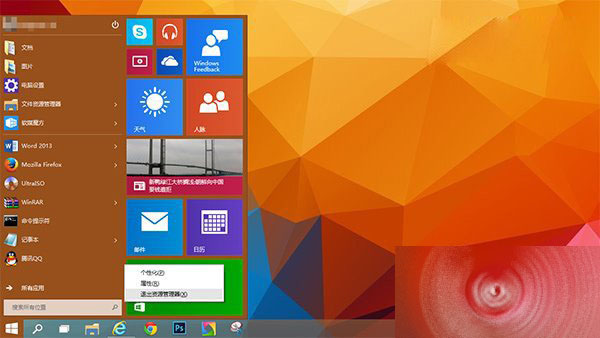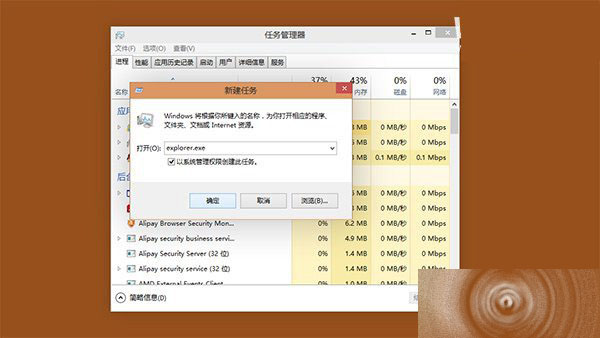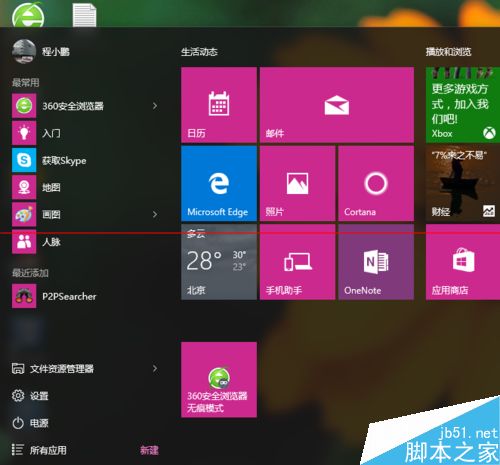
1、首先,请大家点击Windows系统左下角的搜索图标,也就是平常使用的小娜搜索框,然后输入“Powershell”命令。
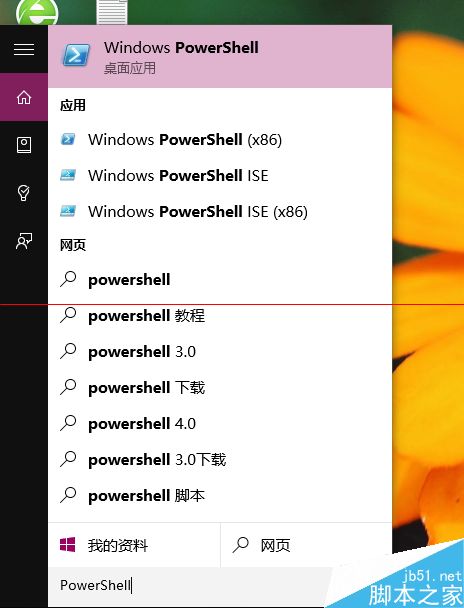
2、在小娜搜索出来本地计算机与之相关的应用程序之后,点击第一个搜索结果,同时对其击右键,选择“以管理员身份运行”。
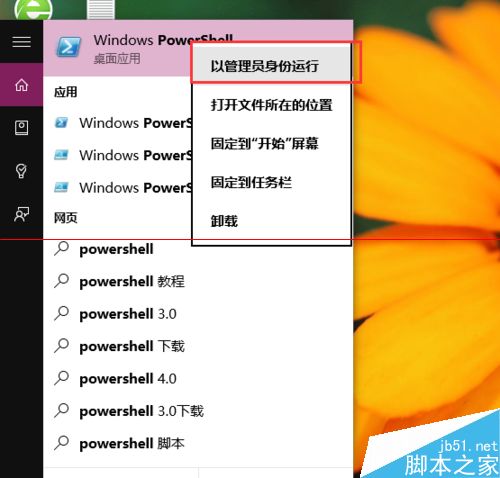
3、在接下来打开的Powershell命令窗口中,点击输入以下命令程序:Get-AppxPackage -AllUsers 然后回车,电脑系统将自动列出所安装的全部应用。
需要注意的是:在Powershell命令窗口中,只能使用英文输入法半角状态,同时不能使用右键菜单,只能使用键盘操作快捷键。
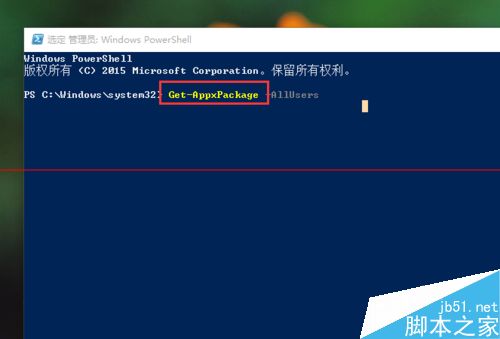
4、在展示的所有应用中,我们可以看到里面有很多内容,但是我们只需要找自己需要的信息。假如这里我要卸载人脉应用,我只需要找people关键字即可。
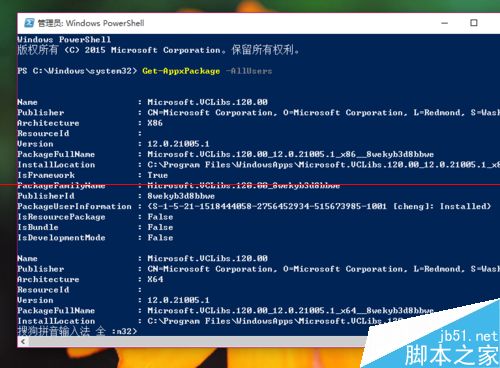
5、这就是找到的人脉应用程序,因为关键字是people所以我们可以很快的找到,接下来,我们还要看一个另外的关键字:PackageFullName。
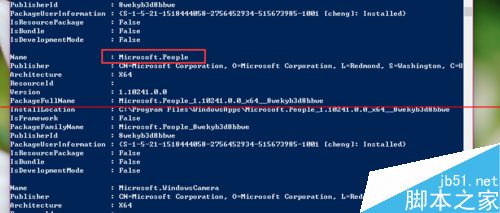
6、我们在这里可以看到人脉应用的完整包信息名称,PackageFullName意思就是完整的应用包名称,当卸载该应用的时候需要输入该完整名称。不过我们可以直接复制该名称,按下Ctrll+C键即可,
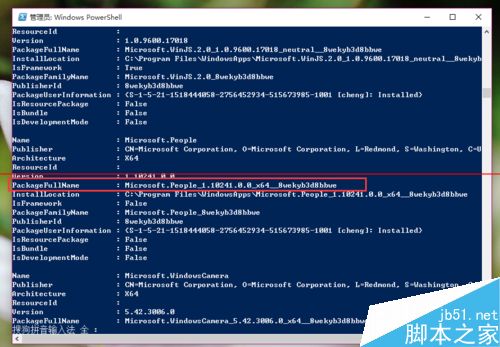
7、在Powershell程序窗口命令中,输入Remove-AppxPackage PackageFullName,后面的PackageFullName就是我刚才说过的完整包名称,如果你要卸载人脉应用。需要输入:Remove-AppxPackage Microsoft.People_1.10241.0.0_x64__8wekyb3d8bbwe。
意思是我们卸载应用的时候,前面的Remove-AppxPackage命令不变,只需要改变后面的完整包名称即可,输入完毕之后,按下回车按钮。

8、接下来,Powershell命令窗口界面会出现操作部署已初始化的信息提示,意味着该应用已经被卸载完毕了,那么我们可以查看一下应用是否已被卸载掉。
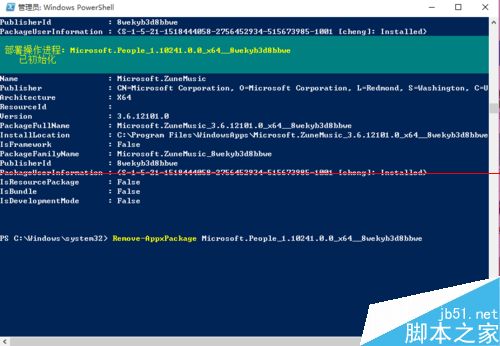
9、打开Win10系统中的开始菜单,可以看到最开始的人脉应用已经消失不见了,意味着我们已经成功卸载掉了人脉应用,那么这些原本不可卸载的自带应用就可以轻松的卸载掉了。
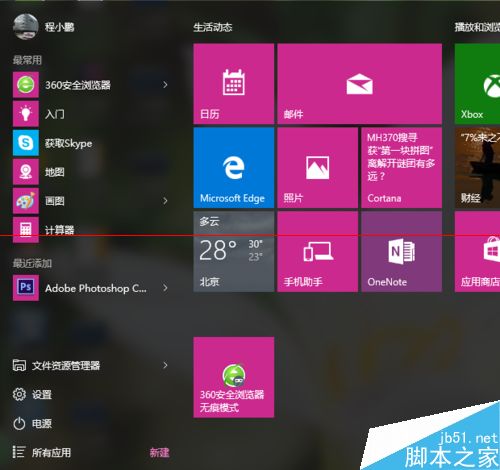
10、当然,如果是自己安装的应用,卸载的时候就没有这么麻烦了,直接对着该应用击右键,选择“卸载”菜单即可,这个方法是非常简单的,小伙伴们赶快试试吧。
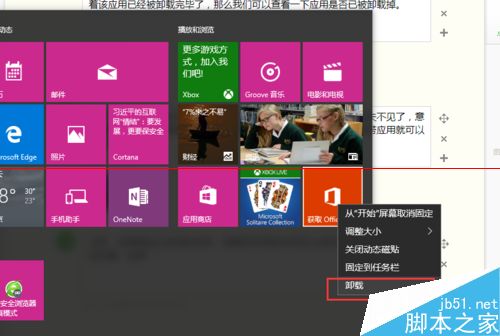
相关知识补充:
需要注意的是当我们卸载Modern应用之后图标并不会立刻消失,该如何解决呢?
方法1、注销或重启系统
其实我们这时候需要的是让系统“刷新”我们的操作结果,我们需要注销系统或者重启电脑,之后刚才的应用图标就会彻底消失了。
方法2、使用隐藏开始菜单去掉
其实在Win10全新开始菜单中,还隐藏着一个右键菜单。只需同时按住“Ctrl”和“Shift”按键,然后在开始菜单中的空白处点击鼠标右键,选择最后的“退出资源管理器”。这时候除了当前窗口外,底部任务栏、桌面图标以及其他窗口都会消失。